Ako zmeniť predvolený vyhľadávací nástroj Firefox (najnovší)

Z nejakého podivného a nepríjemného dôvodu je Bing nastavený ako predvolený poskytovateľ vyhľadávania pre Firefox 4. Normálne by to nebolo také zlé - keby existoval jednoduchý spôsob, ako ho zmeniť (Vygoogliť). Firefox 4 má navyše dve vstupné políčka hore, adresný riadok a vyhľadávací panel. Obidve políčka sú schopné vyhľadávať, takže je to zbytočne zbytočný priestor, ktorý má obidve. Teraz, u verzie 12, pre niektorých je to stále tak. V našom predchádzajúcom článku sme sa zaoberali prispôsobením panela nástrojov a odstránením panela vyhľadávania. Tentoraz sa pozrieme na to, ako funguje zložitejší proces zmeny predvoleného poskytovateľa vyhľadávania pre hlavný panel s adresou.
Možno ste si všimli, že špecializované vyhľadávacie pole vám umožňuje vybrať si medzi poskytovateľmi. Umožňuje vám tiež „Spravovať vyhľadávacie nástroje…“. Tieto zmeny, nanešťastie ovplyvní iba vyhľadávacie pole, nie pole s adresou Firefox 4. Môžete dokonca ísť až tak ďaleko, aby ste zo zoznamu odstránili všetky vyhľadávacie nástroje, s výnimkou toho, ktorý chcete použiť, ale Firefox bude stále používať predvolené (Bing) pre všetky hľadané výrazy zadané do hlavného panela s adresou. Zmeňte to!
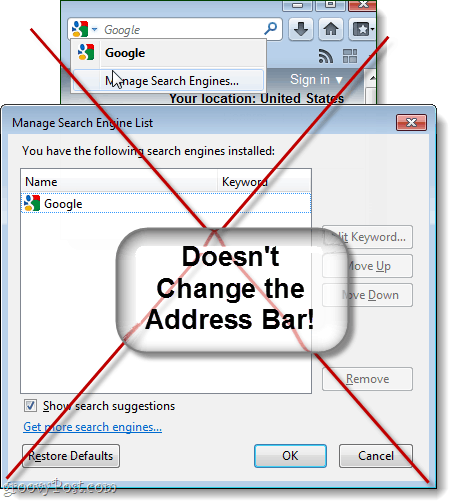
Krok 1
typ about: config do panela s adresou Firefoxu. Dostanete sa na stránku s upozornením na konfiguráciu, ktorá hovorí „Mohlo by dôjsť k zrušeniu záruky. “ Vezmite túto výstražnú menovku so zrnkom soli od prehliadača Firefox nemá záruku, Toto je však oblasť pokročilých nastavení systému Firefox, takže sa nemusíte hádať s vecami, pokiaľ nie ste odborníkom na groovy.
S tým povedal, kliknite „Budem opatrný, sľubujem!“.
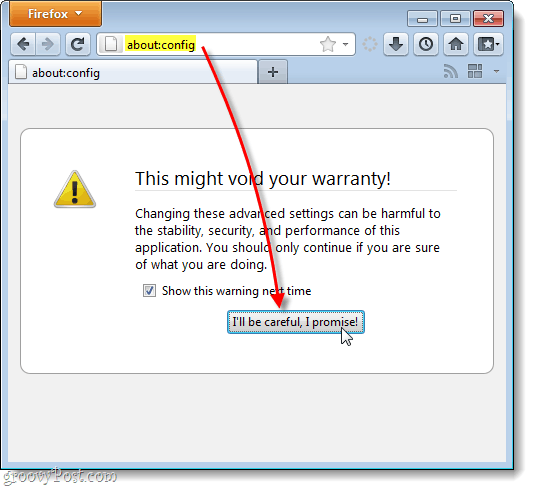
Krok 2
V Filter box, typ v keyword.URL
V časti Názov preferencie by sa malo zobraziť kľúčové slovo.URL. Kliknite pravým tlačidlom myši to a vybrať Upraviť.
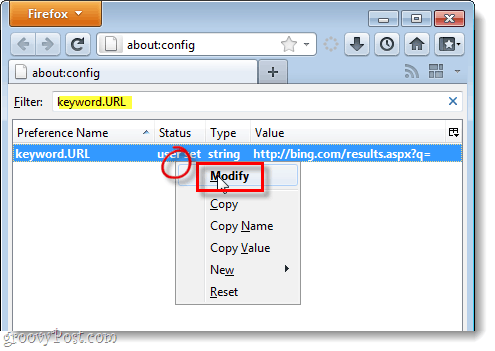
Krok 3
Predvolená adresa URL je pravdepodobne Bing, jednoducho ju vymažte. Teraz všetko, čo musíte urobiť, je vložiť v nasledujúcom URL ktorý sa zhoduje s vyhľadávacím nástrojom, ktorý chcete použiť.
Google Search: http://www.google.com/search?ie=utf-8&oe=utf-8&q= Bing Search: http://www.bing.com/results.aspx?q= Yahoo! Search: http://search.yahoo.com/search?p=
Môžete tiež použiť vlastný vyhľadávací nástroj podľa svojho výberu, stačí si preň získať správny kód URL.
Po zadaní kliknite na OK Tlačidlo.
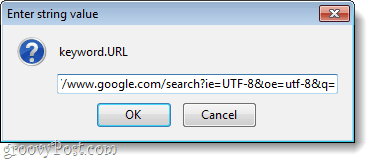
Hotový!
Zmeny by sa mali prejaviť okamžite, aby ste ich otestovali otvorením nového okna (Ctrl + N) a do vyhľadávacieho poľa zadajte vyhľadávací dopyt. Ak vykonáva vyhľadávanie vo vyhľadávacom nástroji, ktorý ste zadali, môžete zatvoriť about: config okno a nazvať to groovy. Teraz používate vyhľadávací nástroj, ktorý uprednostňujete, a nebudete sa obťažovať predvoleným.
V mojom príklade som zmenil svojho predvoleného poskytovateľa vyhľadávania Firefox 4 na Google. Bing má svoje využitie, ale zistil som, že sa jednoducho nezrovnáva so spoločnosťou Google, pokiaľ ide o rýchle a relevantné výsledky vyhľadávania.
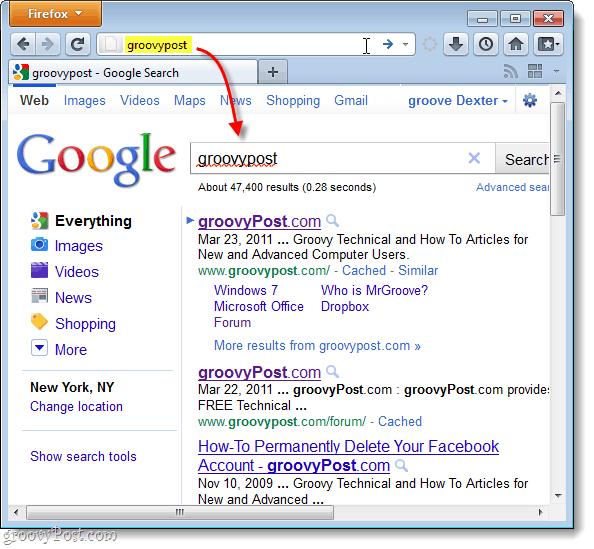









![Zmeniť predvolený priečinok na stiahnutie prehliadača Firefox [How-To]](/images/firefox/change-firefox-default-download-folder-how-to.png)
Zanechať komentár